문서 목록
![]() 편집자 정보
편집자 정보
![]() 후기 리뷰
후기 리뷰
최근에 Windows 11에 손을 대고 Windows 11 문제에서 MBR 복구 에 직면했습니까? 그렇다면 저희가 도와드리겠습니다!
마스터 부트 레코드 또는 MBR은 컴퓨터가 Windows 11을 부팅할 수 있도록 두 번째 데이터 디스크의 위치를 찾고 식별할 수 있도록 하는 필수 정보 중 하나입니다. 바이러스 또는 기타 맬웨어, 잘못된 종료 또는 오류가 MBR(마스터 부트 레코드)을 손상시킬 수 있는 경우가 있습니다. 다른 경우에는 "Bootmgr is missing" 오류 메시지가 표시되어 장치가 시작되지 않을 수도 있습니다. 따라서 이러한 문제에 직면한 경우 Windows 11이 MBR 디스크를 다시 로드할 수 있도록 MBR을 수정해야 합니다.
이 가이드에서는 두 가지 쉽고 빠른 방법으로 Windows 11에서 MBR을 복구하는 방법을 배우지만 방법으로 이동하기 전에 MBR이 무엇인지, 손상된 MBR의 증상은 무엇인지 알아보겠습니다!
MBR이란 무엇입니까?
MBR은 마스터 부트 레코드(Master Boot Record)의 약자로, 기본적으로 운영 체제가 있는 위치와 방법을 식별하는 디스켓 또는 하드 드라이브의 첫 번째 섹터에 있는 정보로 기본 저장소 또는 RAM으로 로드하거나 부팅할 수 있습니다. ) 컴퓨터의.
MBR은 하드 디스크가 포맷된 각 파티션을 찾는 테이블을 포함하기 때문에 종종 "마스터 파티션 테이블" 또는 "파티션 섹터"라고 합니다. 또한 MBR은 RAM에 로드할 운영 체제가 포함된 파티션의 부트 섹터 레코드를 읽는 프로그램으로 구성됩니다.
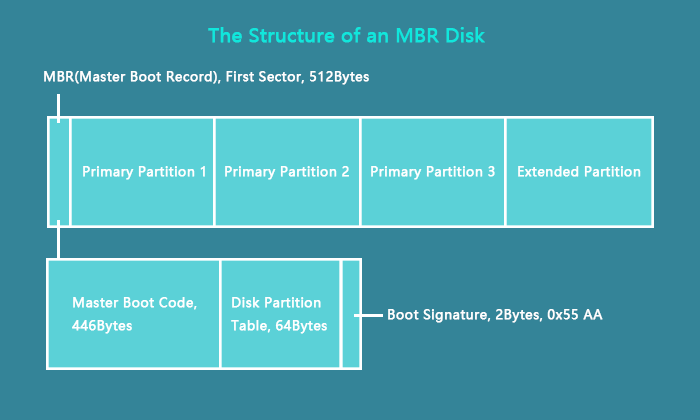
MBR의 기본 기능에 대해 말하면 다음과 같습니다.
- MBR 디스크에서 가능한 최대 기본 파티션 수는 4이며 각 파티션에는 16바이트의 공간이 필요합니다.
- MBR 파티션은 기본 파티션, 논리 파티션 및 확장 파티션의 세 가지 유형입니다.
- MBR의 파티션 테이블은 확장 및 기본 파티션에 대한 세부 정보로만 구성됩니다.
손상된 MBR의 증상
위에서 언급했듯이 마스터 부트 레코드 또는 MBR은 컴퓨터 부팅의 필수 부분입니다. 따라서 손상되거나 손상된 경우 Windows 11은 디스크를 로드하지 못하고 여러 부팅 오류가 발생합니다.
그러나 손상된 MBR을 식별하는 방법에 대해 혼란스럽다면 저희가 도와드리겠습니다. 다음은 Windows 11에서 발생할 수 있는 부팅 오류 목록입니다.
- MBR 디스크를 로드하는 중 오류가 발생했습니다.
- Bootmgr이 없습니다.
- 잘못된 파티션 테이블
- 재부팅하고 적절한 부팅 장치를 선택하십시오.
- 운영 체제를 찾을 수 없습니다
따라서 Windows 11 PC에서 이러한 부팅 오류가 발생하는 경우 MBR이 손상되었다는 분명한 표시입니다.
Windows 11에서 MBR(데이터) 디스크를 복구하는 방법은 무엇입니까?
MBR 복구 Windows 11 과 관련하여 쉽고 빠른 두 가지 방법이 있습니다! 첫 번째 방법은 전문적이고 고급 도구를 사용하여 Windows 11에서 MBR을 복구하는 방법을 알려주고 두 번째 방법은 명령 프롬프트를 통해 MBR을 복구하도록 안내합니다.
어떤 방법을 선택하든 원하는 결과를 얻을 수 있습니다!
방법 1: EaseUS 파티션 마스터를 사용하여 Windows 11에서 MBR을 복구하는 방법
"Windows 11에서 MBR을 복구하는 방법 "은 더 이상 EaseUS 파티션 마스터 의 문제가 아니며 번거롭지 않습니다. 예, 올바르게 읽었습니다.
EaseUS 파티션 마스터는 Windows 11 PC에서 손상된 MBR 데이터 디스크를 수정하기 위한 빠른 수정과 가장 쉬운 솔루션을 제공하는 최고의 도구입니다. 이 놀라운 파티션 관리자 도구는 사용자가 단 몇 분 만에 MBR Windows 11을 재구축 할 수 있는 "MBR 재구축" 기능을 자랑합니다.
따라서 MBR이 손상된 경우 EaseUS 파티션 마스터 도구의 이 기능을 적용하여 디스크 파티션 테이블을 파괴하지 않고도 MBR 문제를 해결할 수 있습니다.
1단계. WinPE 부팅 디스크 만들기
- EaseUS Partition Master를 실행하고 도구 모음에서 "WinPE 만들기"를 클릭합니다. USB 드라이브에 부팅 가능한 디스크를 만들려면 선택합니다. 컴퓨터에 CD/DVD 드라이브가 있는 경우 CD/DVD로 부팅 가능한 디스크를 만들 수도 있습니다.
- "진행"을 클릭하여 프로세스를 마칩니다.
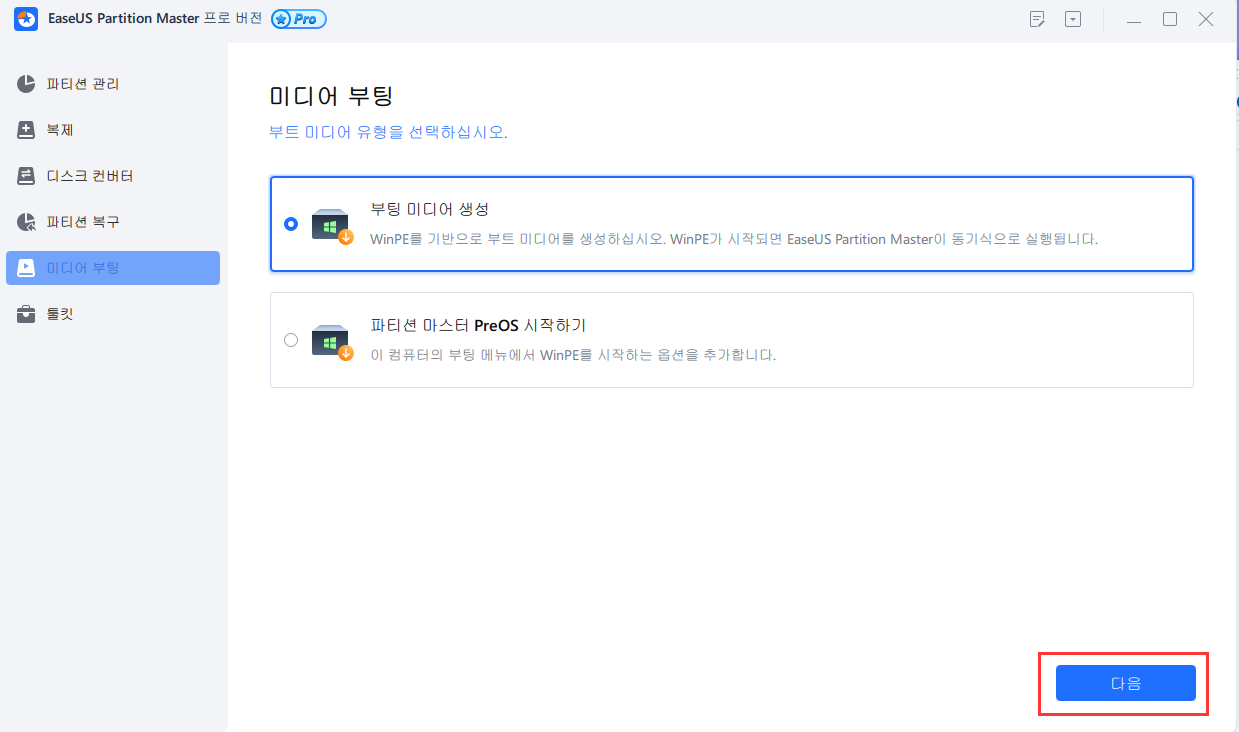
2단계. EaseUS 파티션 마스터 부팅 가능한 USB 부팅
- 부팅 가능한 USB 또는 CD/DVD를 PC에 연결합니다.
- 컴퓨터를 다시 시작할 때 F2 또는 Del 키를 눌러 BIOS 화면으로 들어갑니다. "이동식 장치" 또는 "CD-ROM 드라이브"에서 컴퓨터를 설정하고 부팅합니다. 그러면 EaseUS Partition Master가 자동으로 실행됩니다.
3단계. MBR 재구축
- "툴킷"을 클릭하고 "MBR 재구성"을 선택하십시오.
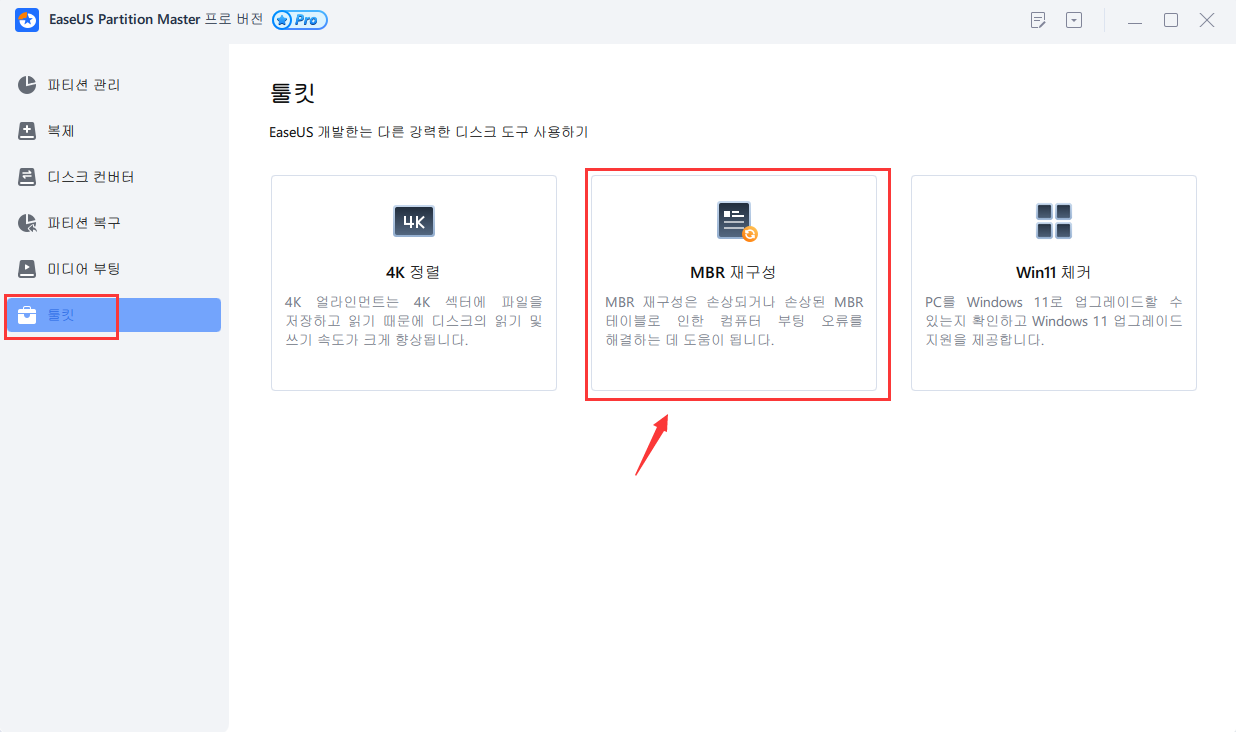
- 디스크와 MBR 유형을 선택합니다. 그런 다음 "재생성"을 클릭하십시오.
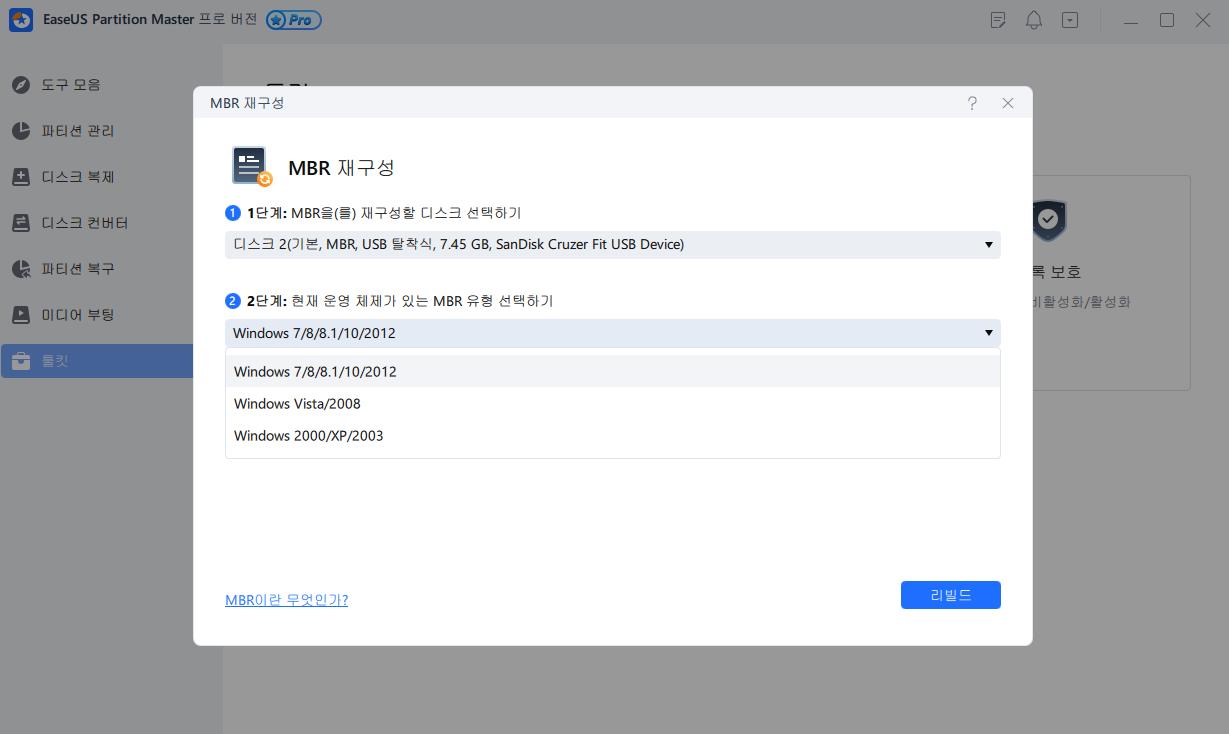
- 다음 "MBR이 디스크 X에 성공적으로 재구축되었습니다"를 볼 수 있습니다.
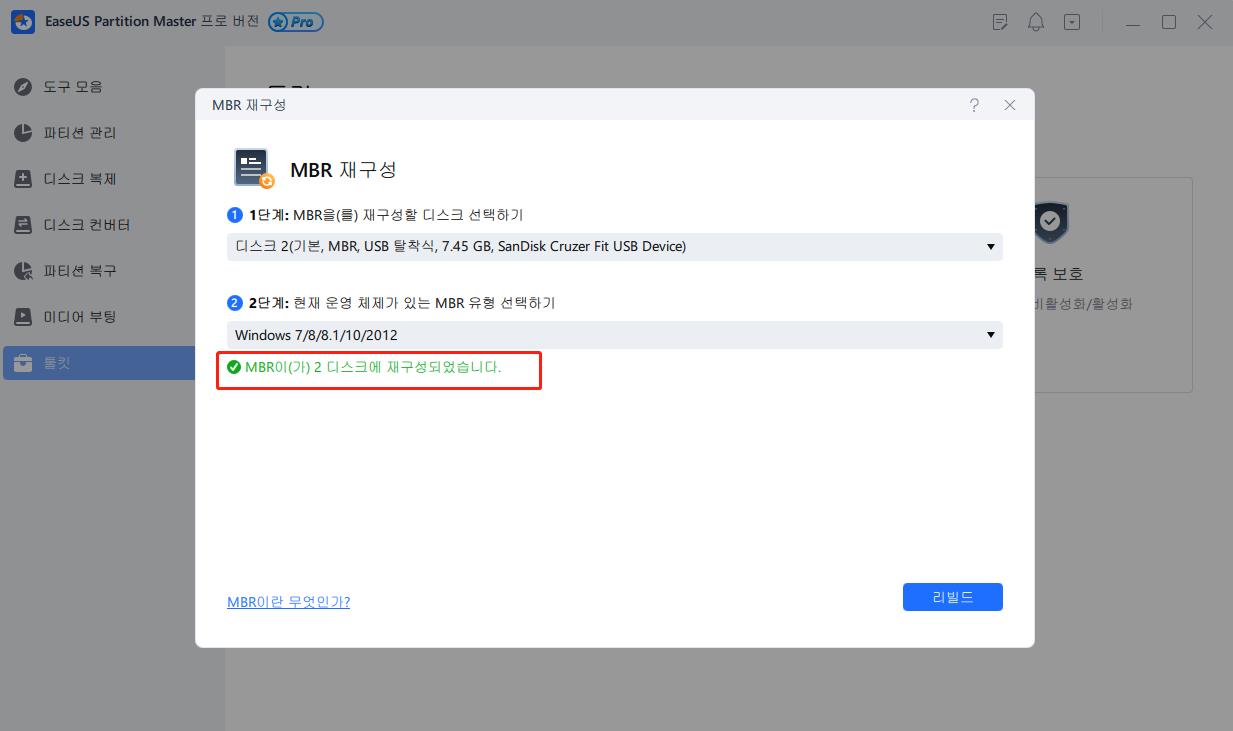
EaseUS 파티션 마스터 도구와 관련된 다른 유용한 기능은 다음과 같습니다.
- 파티션 레이블 변경
EaseUS 파티션 마스터는 데이터 구성을 개선하기 위해 파티션 또는 드라이브 문자의 레이블을 변경합니다.
이 전문 도구는 선택한 파티션에 문제와 오류가 있는지 확인하고 단 몇 분 만에 문제를 원활하게 수정합니다.
EaseUS 파티션 마스터 도구는 PC 성능을 최대화하기 위해 SSD의 파티션을 올바르게 정렬합니다.
몇 가지 기능을 갖춘 EaseUS 파티션 마스터는 파티션 관련 문제를 쉽게 처리하는 데 도움이 되는 최고의 도구이자 가장 권장되는 도구입니다. 지금 EaseUS 파티션 마스터 도구를 선택하고 Windows 11 PC에서 MBR을 완벽하게 복구하십시오!
1234년
방법 2: 명령 프롬프트를 사용하여 Windows 11에서 MBR을 복구하는 방법
Windows 11에서 MBR을 복구하는 또 다른 방법은 명령 프롬프트를 사용하는 것입니다. Windows 11 PC에서 MBR이 손상되거나 손상된 경우 명령 프롬프트 방법을 쉽게 적용하여 MBR 문제를 수동으로 수정할 수 있습니다.
다음은 명령 프롬프트를 통해 Windows 11에서 MBR을 복구하는 방법 에 대한 단계별 가이드입니다.
1단계: 원래 Windows 설치 미디어에서 Windows 11 PC를 부팅합니다.
2단계: 설치 화면에서 화면 하단의 "컴퓨터 복구" 옵션을 누르십시오.
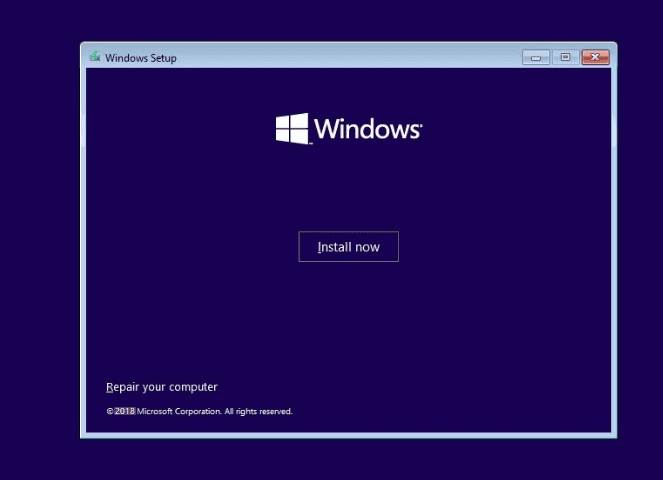
3단계: 여기에서 "문제 해결"> "고급 옵션"> "명령 프롬프트"를 선택하여 생성 도구에서 명령 프롬프트 창으로 들어갑니다.
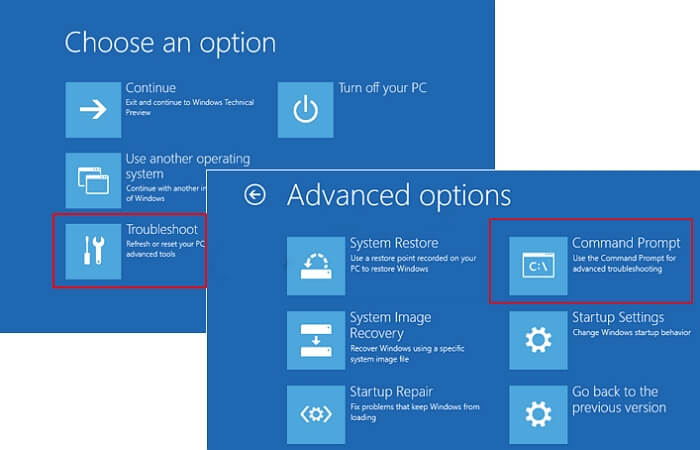
4단계: 이제 명령 프롬프트에 아래 언급된 명령을 입력하고 매번 "Enter" 버튼을 누르십시오.
- bootrec /fixmbr
- bootrec /fixboot
- bootrec /scanos
- bootrec /rebuildbcd
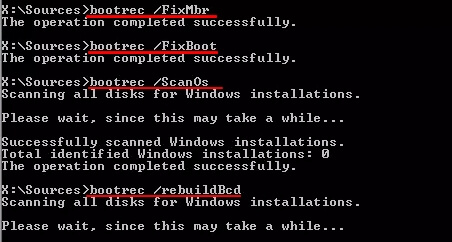
5단계: 마지막으로 "exit"를 입력하여 명령 프롬프트를 닫고 Windows 11을 다시 시작합니다.
이제 Windows 11을 완벽하게 부팅할 수 있습니다.
마무리
MBR이 무엇인지, 손상된 MBR의 증상 및 Windows 11에서 MBR을 복구하는 방법 에 대한 모든 것입니다! 위에서 언급한 두 가지 방법 모두 번거롭지 않지만 보다 전문적인 도구와 Windows 11 MBR 복구를 위한 빠른 수정을 찾고 있다면 EaseUS 파티션 마스터를 사용해 볼 가치가 있습니다! 이 파티션 마스터 도구는 MBR을 복구하고 Windows 11 컴퓨터를 다시 부팅 가능하게 만드는 데 매우 효율적이고 빠릅니다.
이 글이 도움이 되셨나요?
-
EaseUS Data Recovery Wizard는 강력한 시스템 복구 소프트웨어로, 실수로 삭제한 파일, 악성 소프트웨어로 인해 잃어버린 파일 또는 전체 하드 드라이브 파티션을 복구할 수 있도록 설계되었습니다.
더 보기 -
이전보다 데이터 복구가 어려워진 현재의 고급 디스크 기술 때문에 완벽하지는 않지만, 우리가 본 것 중에서 EaseUS Data Recovery Wizard는 최고입니다.
더 보기 -
EaseUS Data Recovery Wizard Pro는 시장에서 최고로 평가되는 데이터 복구 소프트웨어 프로그램 중 하나로 알려져 있습니다. 파티션 복구, 포맷된 드라이브 복원, 손상된 파일 수리 등과 같은 고급 기능을 제공하고 있습니다.
더 보기
관련 인기글
-
Windows 10/11에서 "SSD 포맷 옵션 없음" 오류를 해결하는 방법
![author icon]() Yvette/Aug 11, 2025
Yvette/Aug 11, 2025 -
[해결방법]bootrec /fixboot 액세스가 거부되었습니다
![author icon]() Yvette/Aug 11, 2025
Yvette/Aug 11, 2025 -
EaseUS 파티션 마스터 VS DiskgGenius: 장단점 알아보기
![author icon]() Yvette/Apr 17, 2025
Yvette/Apr 17, 2025 -
![author icon]() Yvette/Apr 17, 2025
Yvette/Apr 17, 2025
